mac系统中怎么显示隐藏文件?
作者:网友整理
updf编辑器v1.32.0 114.50M / 简体中文
点击下载
AirMessage app安卓版(安卓ios互通消息平台) v0.6.5 手机版 26.45M / 简体中文
点击下载
DroidID手机版(安卓指纹解锁mac电脑) v1.6 免费版 17.70M / 简体中文
点击下载手一抖不小心把mac之中的文件给隐藏了,那么这时候你要做的就是把隐藏的文件找出来,到底怎么找呢?小编已经为大家准备好了mac系统中怎么显示隐藏文件介绍,它会轻松让你找出系统中所隐藏的文件,废话不多说!下面就随小编一起来mac系统中怎么显示隐藏文件中瞧瞧吧。
mac系统中怎么显示隐藏文件介绍:
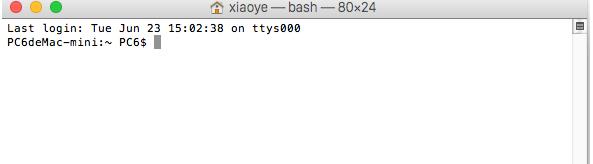
第一步:打开「终端」应用程序。
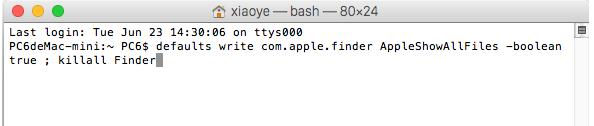
第二步:输入如下命令:
defaults write com.apple.finder AppleShowAllFiles -boolean true ; killall Finder

第三步:按下「Return」键确认。
现在你将会在 Finder 窗口中看到那些隐藏的文件和文件夹了。
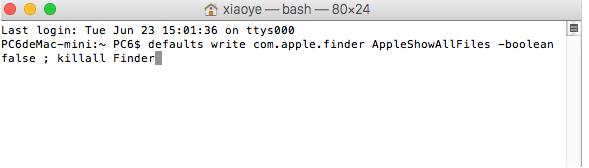
如果你想再次隐藏原本的隐藏文件和文件夹的话,将上述命令替换成
defaults write com.apple.finder AppleShowAllFiles -boolean false ; killall Finder
注:该命令适用于 OS X Mavericks 和 OS X Yosemite 系统。对于还在使用 OS X Mountain Lion 或是更早版本的系统的 Mac 用户来说,命令需要稍微变化一下。
如何在 OS X Mountain Lion 和早期版本的 Finder 显示隐藏文件和文件夹
第一步:打开「终端」应用程序。
第二步:输入如下命令:
defaults write com.apple.finder AppleShowAllFiles TRUE ; killall Finder
第三步:按下「Return」键。
这样一来你就会在 Finder 窗口中看到隐藏的文件和文件夹了。
同样地,如果你想再次隐藏那些原本的隐藏文件和文件夹的话,将上述步骤中的命令替换成
defaults write com.apple.finder AppleShowAllFiles FALSE ; killall Finder就可以了。
加载全部内容